
Шишкина Альбина
29 июля 2014Как распечатать документ, содержащий электронную подпись
Сегодня мы активно переходим к "безбумажным технологиям" к обмену документами в электронном виде. Но доверия к сохраненному в электронном виде документу немного... а вдруг сломается компьютер, а вдруг потеряется диск с данными... Для того чтобы "вдруг" не случилось, документы, подписанные электронной подписью, часто распечатывают. Сегодня я в скриншотах опишу, как это сделать, если ваш документ подписан "КриптоАРМ"ом.
Все просто…
1. Открываем программу "КриптоАРМ". В меню "Настройки" выбираем "Управление настройками".
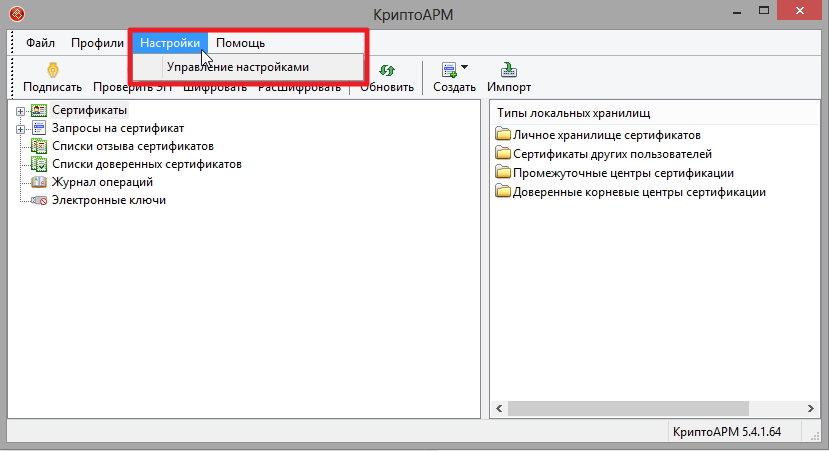
В разделе "Профили" дважды кликаем по нужному профилю.
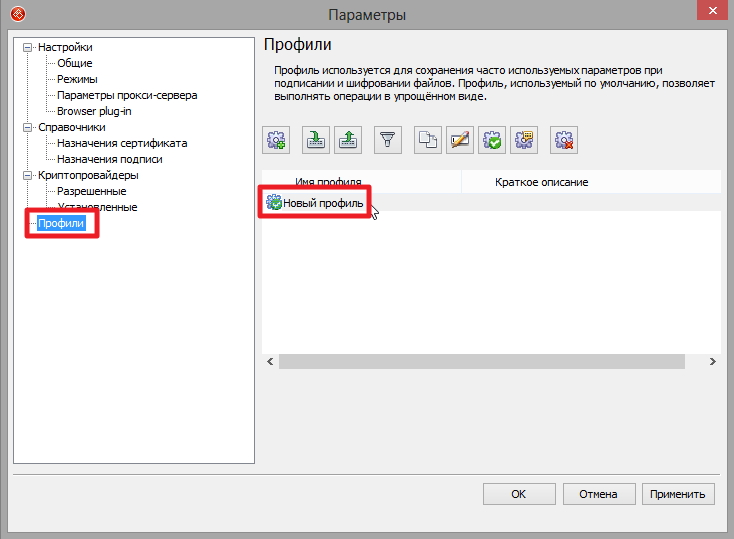
В разделе "Общие" слева, в окне ставим галочку о добавлении подписи в распечатываемый документ.
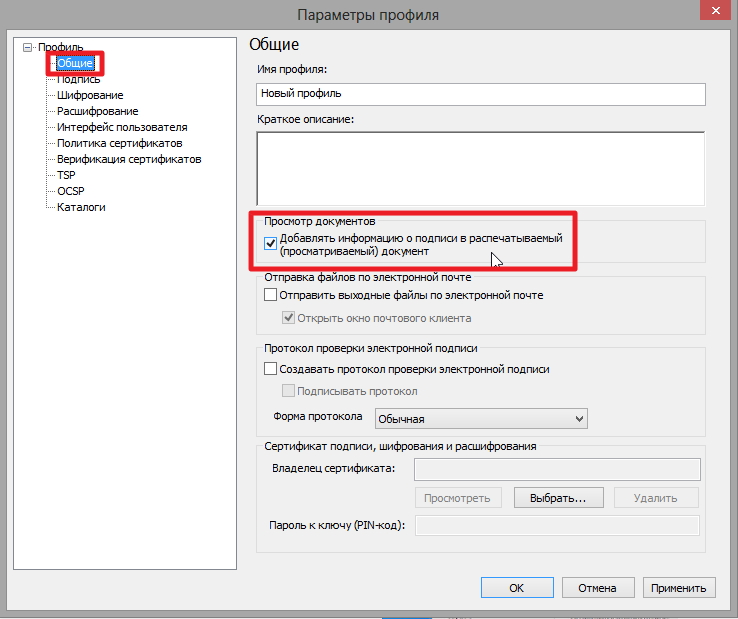
2. Далее проверяем подпись документа, который хотим распечатать, следуя шагам мастера.

3. После получения результатов проверки переходим в раздел "Детали".
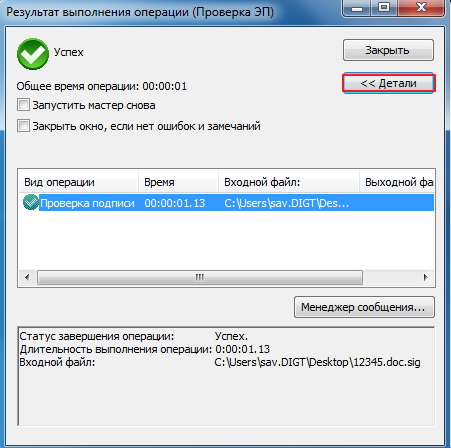
4. Можно распечатать подпись документа отдельно, нажав на "Печать", или распечатать документ и содержащуюся в нем подпись, перейдя в раздел "Просмотреть".

Подпись при печати отображается примерно так:
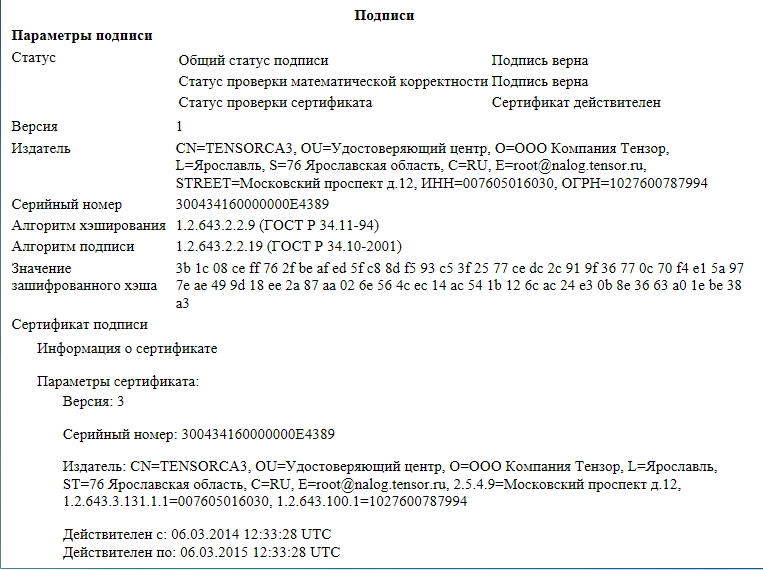
.jpg) Распечатанный таким образом документ можно хранить достаточно долго, однако мы считаем, что электронные документы правильнее хранить в электронном виде.
Распечатанный таким образом документ можно хранить достаточно долго, однако мы считаем, что электронные документы правильнее хранить в электронном виде.
Для архивного хранения документов в электронном виде мы советуем использовать усовершенствованную подпись. Для этого вам понадобятся два дополнительных модуля TSP Client и OCSP Client, которые проставляют сведения о времени и действительности подписи в ее атрибуты, так что при проверке подписи даже через пару лет она останется валидной.
.png)







.png)
